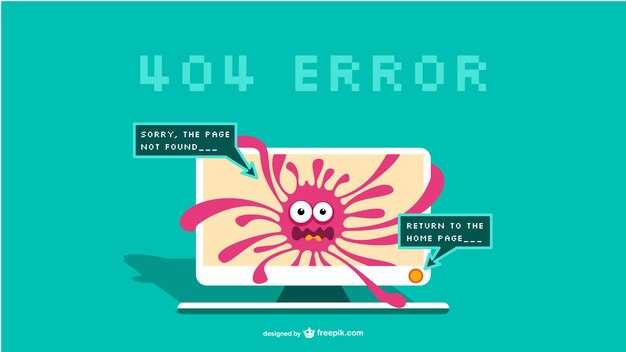Чтобы активировать встроенный антивирус в Windows 10, достаточно выполнить несколько простых шагов. Нажмите на иконку поиска на панели задач и введите «Безопасность Windows». Перейдите в открывшееся приложение.
В меню выберите раздел Защита от вирусов и угроз. Здесь вы найдете информацию о текущем состоянии антивирусной защиты и сможете настроить параметры сканирования. Для запуска анализа просто нажмите на кнопку Проверка сейчас.
Чтобы убедиться, что антивирус активен, проверьте состояние защиты. Если антивирус отключен, появится опция для его включения. Убедитесь, что все параметры обновления и защиты настроены на автоматическое выполнение, чтобы поддерживать систему в безопасности.
Также обратите внимание на раздел Настройки, где можно настроить расписание проверок и исключения для файлов или папок. Это позволит вам адаптировать защиту под ваши нужды и минимизировать влияние антивируса на производительность вашей системы.
Проверка наличия антивируса Windows Defender на вашем устройстве
Чтобы убедиться, что Windows Defender установлен на вашем устройстве, выполните следующие действия:
Нажмите комбинацию клавиш Windows + I, чтобы открыть настройки системы. Затем выберите Обновление и безопасность.
В левом меню кликните на Безопасность Windows. Далее выберите кнопку Открыть Безопасность Windows.
В открывшемся окне выберите пункт Защита от вирусов и угроз. Здесь увидите информацию о текущем состоянии Windows Defender. Если вы видите сообщение о том, что защита включена, то антивирус активен.
Если же он выключен, вы получите уведомление с предложением включить его. Просто нажмите Включить и следуйте инструкциям на экране.
Дополнительно можно проверить статус через Диспетчер задач. Нажмите Ctrl + Shift + Esc, выберите вкладку Процессы. Ищите процессы, связанные с Windows Defender, например, MsMpEng.exe. Если они присутствуют, антивирус работает.
Регулярно проверяйте состояние защиты, чтобы ваше устройство было в безопасности. Обновляйте антивирусные базы данных и проводите полное сканирование для выявления возможных угроз.
Способы доступа к настройкам Windows Defender
Чтобы открыть настройки Windows Defender, воспользуйтесь одним из следующих способов:
Каждый из методов позволяет быстро добраться до настроек, где вы сможете управлять параметрами защиты системы. Выберите способ, который удобен именно вам.
Как открыть антивирус через Панель управления
Откройте Панель управления, нажав комбинацию клавиш Win + R. Введите команду control и нажмите Enter. В открывшемся окне выберите пункт «Система и безопасность».
Далее выберите «Центр безопасности Windows» или просто «Безопасность Windows», если ваш интерфейс обновлённый. Здесь вы сможете увидеть различные настройки безопасности, включая антивирус.
Нажмите на «Защита от вирусов и угроз», чтобы попасть в настройки встроенного антивируса Windows Defender. Здесь вы можете управлять параметрами защиты, выполнять сканирование и проверять состояние системы.
Если необходимо, вы можете настроить параметры в разделе «Настройки защиты от вирусов и угроз», чтобы дополнительно защитить ваш компьютер. Включите или отключите необходимые функции, например, защиту в реальном времени или облачную защиту.
Запуск Windows Defender через Параметры системы
Откройте меню «Параметры», нажав сочетание клавиш Win + I. Выберите раздел Обновление и безопасность.
На левой панели кликните на Безопасность Windows, затем перейдите в Защита от вирусов и угроз.
Здесь вы увидите информацию о текущем состоянии безопасности. Нажмите на кнопку Управление настройками под разделом «Настройки защиты от вирусов и угроз».
Перейдите в настройки и убедитесь, что функция Защита в реальном времени включена. Если необходимо, активируйте ее с помощью переключателя.
Windows Defender теперь запущен и готов защищать вашу систему от угроз.
Использование строки команд для быстрого доступа к антивирусу
Чтобы открыть встроенный антивирус Windows 10 через строку команд, выполните следующие шаги. Нажмите сочетание клавиш Win + R для открытия окна «Выполнить». Введите команду ms-settings:windowsdefender и нажмите Enter. Это приведёт вас напрямую к настройкам Windows Защитника.
Альтернативный способ – использовать командную строку. Откройте командную строку, введя cmd в поле поиска и выбрав соответствующий результат. Введите start ms-settings:windowsdefender и нажмите Enter. Это так же откроет интерфейс антивируса.
Для более продвинутого управления выполните команду powershell, чтобы открыть PowerShell, и затем введите Get-MpPreference. Это отобразит текущие настройки Windows Защитника, включая сведения о защите и исключениях.
Эти методы обеспечивают быстрый доступ к антивирусу и его настройкам, позволяя вам быстро реагировать на угрозы и оптимизировать уровень безопасности.
Как настроить расписание проверки системы в Windows Defender
Откройте Windows Security, нажав на значок в трее или через меню «Пуск». Выберите раздел «Защита от вирусов и угроз». Далее, нажмите на ссылку «Управление настройками», чтобы перейти к параметрам антивируса.
Сначала настройте расписание проверки системы. Нажмите на «Планировщик задач» в меню «Пуск». В левой части окна найдите папку «Библиотека планировщика задач», затем перейдите в подкатегорию «Microsoft» и выберите «Windows». Найдите папку «Windows Defender».
В правой части окна выберите задание «Windows Defender Scheduled Scan» и кликните по нему правой кнопкой мыши. Выберите «Свойства». На вкладке «Триггеры» добавьте новый триггер, нажав на кнопку «Создать».
- Установите необходимую частоту проверки: ежедневно, еженедельно или ежемесячно.
- Задайте время начала проверки.
- При необходимости укажите дополнительные условия, такие как выполнение задачи только при включенном заряде или при подключении к сети.
После завершения всех настроек нажмите «ОК», чтобы сохранить изменения. Теперь Windows Defender будет автоматически проверять вашу систему в указанное время, что поможет поддерживать её безопасность на должном уровне.
Сторонние антивирусы и отключение Windows Defender
Если вы установили сторонний антивирус, Windows Defender автоматически отключается. Это обеспечивает работу только одного антивирусного программного обеспечения для избежания конфликтов. Для гарантии, что Defender отключён, выполните следующие действия:
- Откройте настройки, нажав на меню «Пуск» и выбрав «Настройки».
- Перейдите в раздел «Обновление и безопасность».
- Выберите «Безопасность Windows» и затем нажмите на «Защита от вирусов и угроз».
Если сторонний антивирус активно работает, вы увидите сообщение о том, что «Защита Windows отключена», и это нормально. Если вы хотите вручную отключить Windows Defender, выполните следующие шаги:
- В окне «Защита от вирусов и угроз» перейдите в «Настройки защиты от вирусов и угроз».
- Найдите параметр «Защита в реальном времени» и отключите его.
- Подтвердите изменение, если потребуется.
На этом этапе система должна полностью отключить Windows Defender. Не забывайте, что наличие только одного антивируса делает вашу защиту более надёжной.
Если вы решили удалить сторонний антивирус, Windows Defender автоматически активируется снова. В этом случае вам не нужно ничего дополнительно настраивать.
Регулярно проверяйте наличие обновлений для вашего антивируса и следите за его работой. Это обеспечит максимальную защиту вашего устройства.
Обновление вирусных баз в Windows Defender
Чтобы обновить вирусные базы в Windows Defender, откройте меню «Пуск» и введите «Безопасность Windows». Выберите соответствующий результат, чтобы запустить приложение.
В окне безопасности перейдите в раздел «Обновление и безопасность». Найдите пункт «Обновление вирусных баз». Здесь вы увидите статус текущих обновлений. Нажмите на кнопку «Обновить сейчас», чтобы инициировать загрузку последних баз.
Система автоматически проверит наличие обновлений. Если новые версии баз доступны, они будут загружены и установлены без дополнительных действий с вашей стороны. Убедитесь, что компьютер подключен к интернету для корректной работы этой функции.
Регулярные обновления вирусных баз защищают от последних угроз. Настройте автоматическое обновление, чтобы не пропускать важные обновления. Это можно сделать в разделе «Настройки» по пути «Обновление и безопасность» → «Безопасность Windows» → «Параметры обновления».
Проверяйте статус обновлений периодически, чтобы поддерживать защиту системы на должном уровне. Если возникли проблемы с обновлением, проверьте подключение к интернету или перезапустите компьютер и повторите попытку.